
Heke şîfreya ji hesabê Google-ya we ji we re xurt nabe, an heke ew ji bo sedemek din tarî nebû, hûn dikarin wê bi hêsanî biguherînin. Todayro em ê fêr bikin ka meriv wê çawa bike.
Ji bo hesabê Google-yê xwe şîfreyek nû vekin
1. Têkeve hesabê xwe.
Zêdetir hûrgulî: Meriv çawa di nav hesaba xwe ya Google de têkevî
2. Bişkojka dora xwe ya hesabê xwe li quncikê jorîn yê rastê yê ekranê bitikîne û di pencereya ku xuya dike, pêl "Bîra min" bitikîne.

3. Di beşa "Ewlekarî û Têketinê" de zencîreya "Têkeve Google Account" bitikîne

4. Li devera "Mifteya Têketinê Passwordîfre û Hesabê", li ser zencîra ku li hember peyva "Passwordîfre" ye (wek ku di wêneyê wêneyê de) li ser heye, vebike. Piştre şîfreya xwe ya derbasdar binivîse.

5. passwordîfreya xwe ya nû di xeta jor de binivîse û di binê jer de wê piştrast bike. Dirêjahiya şîfreya herî kêm 8 tîpan e. Ji bo ku şîfreya bêtir ewle be, tîp û hejmarên Latînî bikar tînin.
Ji bo hêsankirina ketina şîfreyan, hûn dikarin tîpên çapkirî xuyang bikin (bi xwerû ew invisible). Vê bikin, bi tenê li ser îkonê çavên derbasbûyî li rastiya şîfreya bikirtînin.
Piştî têkevinê, pêl "Bişkojka Guherbar" bitikîne.

Wê tevahiya pêvajoyê ji bo guhertina şîfreya ye! Ji niha û pê ve, hûn hewce ne ku şîfreyek nû bikar bînin da ku hûn hemî karûbarên Google-ê ji her amûrekê têkevin.
Verastkirina 2-gav
Ji bo ku têketina nav hesabê xwe ewletir be, erêkirina 2-gav bikar bînin. Ev tê wê wateyê ku piştî ketina şîfreya, pergal dê hewce bike ku têketina bi têlefonê ve were pejirandin.
Li ser "Vebijarka 2-Step" li "Qebûlkirina Passwordîfreya û Hesabê" Bikin. Piştre Vebijêrin û şîfreya xwe binivîse.
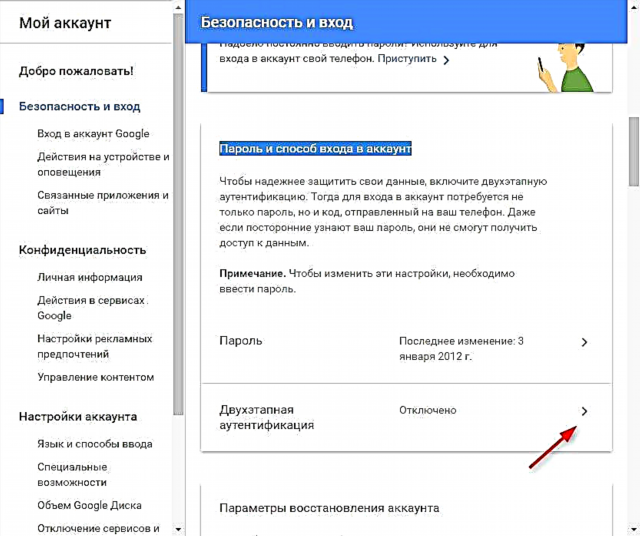
Hejmara têlefona xwe binivîse û celebê pejirandinê hilbijêrin - banga an SMS. Vedigere "Naha Bike."
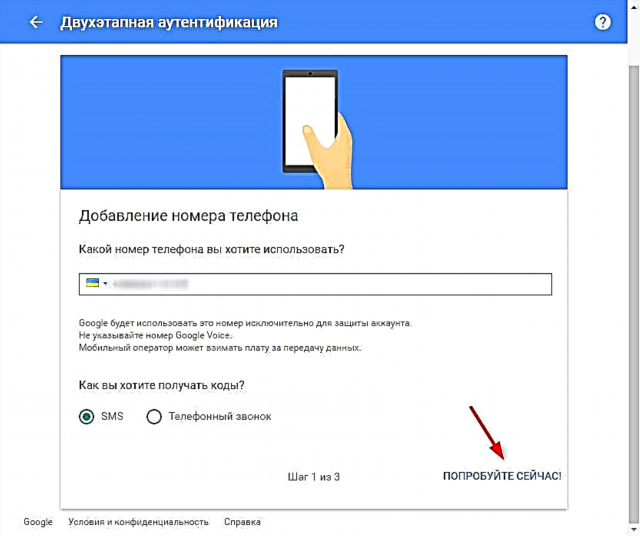
Koda verastkirinê ya ku bi têlefona SMS ve hatî têlefona we hatî. Piştre bikirtînin û Enable.
Bi vî rengî, asta ewlehiya hesabê we zêde dibe. Her weha hûn dikarin di beşa ewlehî û têketinê de ji nû ve rastkirina du-qonaxan jî mîheng bikin.











